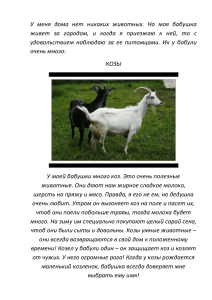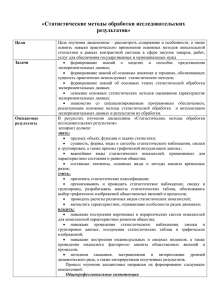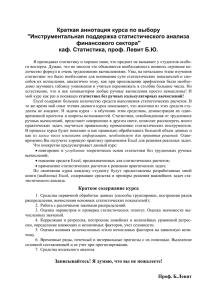Инструкция ИАС Статистика спорта 2014 год регионы
реклама
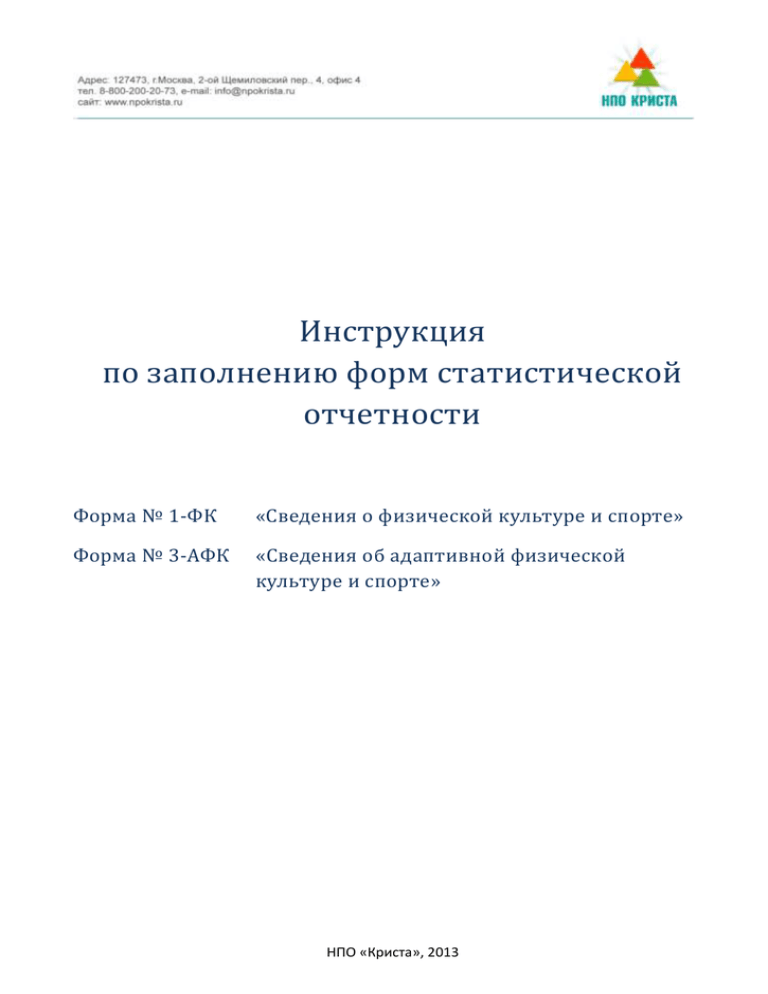
Инструкция по заполнению форм статистической отчетности Форма № 1-ФК «Сведения о физической культуре и спорте» Форма № 3-АФК «Сведения об адаптивной физической культуре и спорте» НПО «Криста», 2013 НПО «КРИСТА». Инструкция по сбору статистических форм Оглавление 1. Общие сведения .................................................................................................................................3 1.1. Вход в систему .............................................................................................................................4 1.2. Интерфейс системы .....................................................................................................................4 1.2.1. Дерево отчетности ........................................................................................................4 1.2.2. Задача сбора ..................................................................................................................5 1.2.3. Форма сбора ..................................................................................................................6 2. Ввод формы органа местного самоуправления ..............................................................................8 2.1. Заполнение формы .....................................................................................................................8 2.1.1. Заполнение формы вручную ........................................................................................8 2.1.2. Импорт формы из файлов Excel специального формата ...........................................8 2.1.3. Вычисление соотношений ............................................................................................9 2.2. Передача формы на согласование в ОИВ в субъекте РФ .......................................................10 3. Ввод формы ОИВ в субъекте Российской Федерации ..................................................................13 3.1. Заполнение собственной формы .............................................................................................13 3.2. Проверка формы ОМСУ ............................................................................................................13 3.3. Возврат формы ОМСУ на доработку .......................................................................................14 3.4. Утверждение формы ОМСУ ......................................................................................................15 3.5. Расчет формы по субъекту Российской Федерации ...............................................................15 3.6. Передача формы по субъекту РФ на согласование в Минспорт России ..............................16 2 НПО «КРИСТА». Инструкция по сбору статистических форм 1. Общие сведения Общая схема сбора статистических форм ОМСУ ОМСУ 2.1 ОИВ ОИВввсубъекте субъектеРФ РФ Минспорт МинспортРоссии России Заполнение формы ОМСУ 3.1 Заполнение собственной формы 2.2 3.2 Передача формы на рассмотрение в ОИВ в субъекте РФ Проверка форм ОМСУ, cобственной Нет ошибок 3.4 Утверждение формы Есть ошибки 3.3 Возврат формы на доработку После утверждения форм по всем ГО, МР 3.5 3.6 Расчет формы по субъекту РФ 4.1 Передача формы на рассмотрение в Минспорт России Проверка форм субъеков РФ, собственной Нет ошибок 4.3 Утверждение формы Есть ошибки 4.2 Возврат формы на доработку После утверждения форм по всем субъектам РФ 4.4 4.5 3 Расчет формы по РФ Утверждение формы по РФ НПО «КРИСТА». Инструкция по сбору статистических форм 1.1. Вход в систему 1. Откройте интернет браузер, в адресную строку введите адрес подключения www.riasport.ifinmon.ru и нажмите Enter. Примечание Рекомендуется использовать следующие интернет браузеры: Mozilla Firefox, Google Chrome, Safari. 2. После подключения на экране появляется окно входа в систему. Введите свой логин и пароль, нажмите кнопку «Войти». Для получения логина и пароля обратитесь к администратору системы. Если логин и пароль введены верно, будет выполнен вход в Систему. Если логин и пароль указаны неверно, будет отображена ошибка. При возникновении ошибки выполните повторный ввод своего логина и пароля. Если ошибка повторится, обратитесь к администратору системы. 1.2. Интерфейс системы 1.2.1. Дерево отчетности После входа в систему открывается RIA-интерфейс системы. 4 НПО «КРИСТА». Инструкция по сбору статистических форм Нажмите значок «Сбор данных», откроется интерфейс «Дерево отчетности»: Панель фильтрации Панель «Участники сбора» Дерево отчетности Интерфейс «Дерево отчетности» состоит из следующих элементов: Панель «Участники сбора» – перечень всех ОМСУ, участвующих в сборе статистических данных. Панель можно скрывать и отображать с помощью кнопки . Дерево отчетности – перечень форм текущего пользователя. Из дерева отчетности выполняется переход к задаче сбора (кнопка , п. 1.2.2) и к форме сбора (кнопка , п. 1.2.3). Основные данные дерева отчетности: Статус формы: – форма на редактировании – форма отправлена на согласование – форма утверждена Субъект сбора Результат проверки формы – число ошибок и предупреждений, выявленных при проверке: 0/0 – проверка выполнена без ошибок и предупреждений Другие числа, выделенные красным шрифтом, например, 4/0, – при проверке выявлены ошибки или предупреждения, при этом число перед дробью означает количество ошибок, число после дроби – количество предупреждений Не заполнен – проверка не выполнялась. Панель фильтрации. Используется для ограничения данных в дереве отчетности по признакам состояния и срока сдачи формы. Примечание. Для отображения форм текущего периода должен быть включен фильтр «Текущий период». 1.2.2. Задача сбора Задача сбора формы открывается из дерева отчетности (п. 1.2.1) по кнопке . 5 НПО «КРИСТА». Инструкция по сбору статистических форм В верхней части окна задачи отображаются общие сведения: Субъект сбора Название формы Состояние Период отчетности Срок сдачи В поле «Комментарий» при необходимости пишутся краткие комментарии. В нижней левой части окна отображается история изменения задачи. В нижней правой части окна к задаче прикрепляются дополнительные файлы. При внесении любых данных в задачу необходимо сохранить изменения с помощью кнопки . Для ввода данных в форму необходимо нажать кнопку (п. 1.2.3). Перейти к заполнению формы Общие сведения о задаче Краткий комментарий Дополнительные файлы История изменения задачи 1.2.3. Форма сбора Форма сбора предназначена для заполнения содержания статистических отчетных форм. Форма сбора может быть открыта двумя способами: из дерева отчетности (п. 1.2.1) по кнопке из задачи сбора (п. 1.2.2) по кнопке . 6 НПО «КРИСТА». Инструкция по сбору статистических форм Форма сбора состоит из нескольких закладок, соответствующих разделам формы. На каждой закладке открывается таблица ввода. Переход между закладками выполняется с помощью мыши. Таблица ввода содержит ячейки белого, зеленого и серого цветов. Значения вводятся только в ячейки белого цвета. Ячейки зеленого цвета рассчитываются автоматически как сумма значений в белых ячейках. Ячейки серого цвета не заполняются. 1.2.3.1. Экспорт формы в файл xls Для сохранения формы в файле Excel нажмите кнопку «Отчет» в форме сбора: Появится диалоговое окно интернет-браузера, выберите в нем необходимое действие: сохранить файл на диск или открыть файл в Excel. 1.2.3.2. Печать формы При необходимости распечатать форму сохраните ее в файле Excel (п. 1.2.3.1), затем распечатайте форму стандартными средствами Excel. 7 НПО «КРИСТА». Инструкция по сбору статистических форм 2. Ввод формы органа местного самоуправления Войдите в ИАС «Статистика спорта» (п. 1.1), откройте форму сбора (п. 1.2.3). 2.1. Заполнение формы Для заполнения формы необходимо выполнить следующее: 1. ввести значения в белые ячейки формы (вручную или импортировать из шаблона Excel специального формата); 2. вычислить соотношения для расчета зеленых ячеек формы (суммирующие ячейки) и проверки правильности заполнения формы. 2.1.1. Заполнение формы вручную На титульном листе формы (Раздел0) введите название, адрес и ОКПО отчитывающейся организации. В остальных разделах формы заполните в таблицах белые ячейки. В последнем разделе формы введите должность, ФИО и телефон должностного лица, ответственного за предоставление статистической информации, и дату составления документа. Сохраните изменения с помощью кнопки «Сохранить». Примечание. Ввод значений в ячейку возможен только после активации ячейки. Ячейка активируется двойным щелчком мыши или клавишей Enter. Когда в ячейке появляется курсор, она активна, можно вводить значение. Для перехода к следующей ячейке нажмите клавишу Tab. 2.1.2. Импорт формы из файлов Excel специального формата Реализована возможность заполнения формы из специальных шаблонов в формате Еxcel, опубликованных на официальном сайте Минспорта России (1-ФК_шаблон_2013.xls, 1-ФК_свод_2013.xls, 3-АФК_шаблон_2013.xls, 3-АФК_свод_2013.xls). Для выполнения импорта формы нажмите кнопку . Шаблоны для сбора форм опубликованы на официальном сайте Министерства спорта Российской Федерации http://www.minsport.gov.ru/sport/physical-culture/statisticheskaya-inf/2248/ Внимание! Для ввода первичных форм за 2013 год в шаблоны Excel необходимо использовать обновленные шаблоны. На титульном листе формы должен быть указан период «по состоянию на 31 декабря 2013 года». Запрещается использовать шаблоны 2012 года. Внимание! Для успешного импорта формы в ИАС «Статистика спорта» следует использовать шаблоны, сохраненные в формате MS Excel 97-2003. 8 НПО «КРИСТА». Инструкция по сбору статистических форм Далее в окне «Загрузка отчета» с помощью кнопки шаблон и нажмите выберите ранее заполненный . При успешном завершении импорта в форме появятся значения. Если формат импортируемого файла не соответствует формату, требуемому системой, данные не будут импортированы, и появится сообщение об ошибке: Для устранения ошибки необходимо скачать корректный шаблон на официальном сайте Минспорта России по адресу http://www.minsport.gov.ru/sport/physical-culture/statisticheskaya-inf/2248/ или запросить его у разработчика по электронной почте [email protected]. 2.1.3. Вычисление соотношений После завершения ввода значений в белые ячейки формы (п. 2.1) нажмите кнопку «Вычислить соотношения» для расчета суммирующих ячеек, а так же для проверки введенных данных: 9 НПО «КРИСТА». Инструкция по сбору статистических форм Если форма введена с ошибками, появится сообщение с описанием ошибок: Необходимо исправить ошибки и вычислить соотношения снова. Если сообщение об ошибках не появилось, значит форма введена правильно, ее можно передавать на согласование в ОИВ в субъекте РФ (п. 2.2). 2.2. Передача формы на согласование в ОИВ в субъекте РФ Для передачи формы на согласование необходимо открыть задачу сбора (п. 1.2.2) и нажать кнопку «Отправить на согласование»: 10 НПО «КРИСТА». Инструкция по сбору статистических форм Если предварительно не были вычислены соотношения (п. 2.2), или при вычислении соотношений были выявлены ошибки, то отправить форму на согласование невозможно, при попытке выполнения данной операции появится сообщение: Если форма «На согласовании»: проверена и не содержит ошибок, то статус формы станет Форма, имеющая статус «На согласовании», считается переданной в ОИВ в субъекте РФ для проверки. Далее необходимо следить за статусом формы. В случае, если статус снова станет «Редактируется», то это означает, что ОИВ в субъекте РФ обнаружил в ней ошибки и вернул форму на доработку. Описание ошибок можно посмотреть в задаче сбора (п. 1.2.2) в поле «Комментарий» или в прикрепленном файле. Исправьте ошибки, вычислите соотношения и снова отправьте форму на согласование (п.п. 2.1-2.2). Если статус формы станет «Утвержден», то это означает, что форма введена без ошибок, ОИВ в субъекте РФ утвердил эту форму. 11 НПО «КРИСТА». Инструкция по сбору статистических форм Примечание. Запрещено редактирование форм, имеющих статус «На согласовании» и «Утвержден». Для внесения изменений такие формы необходимо изменить их статус на «Редактируется». Выполнить эту операцию имеет право только ОИВ в субъекте РФ. Обратитесь в ОИВ в субъекте РФ, чтобы вернуть форму на доработку. 12 НПО «КРИСТА». Инструкция по сбору статистических форм 3. Ввод формы ОИВ в субъекте Российской Федерации 3.1. Заполнение собственной формы ОИВ в субъекте Российской Федерации может иметь собственные данные по статистическим формам, которые должны быть добавлены к формам ОМСУ для расчета сводной формы по субъекту. Например, данные по финансированию и кадровому составу. В этом случае ОИВ должен ввести форму «собственные данные», заполнив в ней необходимые разделы. Ввод формы осуществляется аналогично формам ОМСУ, п. Error! Reference source not found.. 3.2. Проверка формы ОМСУ Формы, переданные на согласование ОМСУ, имеют статус «На согласовании»: Для проверки такой формы необходимо открыть форму сбора и нажать кнопку «Проверить соотношения»: 13 НПО «КРИСТА». Инструкция по сбору статистических форм Если форма содержит ошибки, появится сообщение с описанием ошибок: Форму с ошибками необходимо вернуть на доработку (п. 3.3). Если при проверке соотношений не выявлены ошибки, необходимо утвердить форму (п. 3.4). 3.3. Возврат формы ОМСУ на доработку Для возврата на доработку формы, содержащей ошибки, откройте задачу сбора (п. 1.2.2) и нажмите кнопку «Отправить на доработку». Содержание ошибок можно описать в разделе «Комментарий» или в отдельном документе, прикрепив его к задаче сбора в разделе «Список документов». 14 НПО «КРИСТА». Инструкция по сбору статистических форм Статус формы снова станет «Редактируется». ОМСУ должен исправить ошибки в форме и снова отправить ее на согласование. 3.4. Утверждение формы ОМСУ Для утверждения формы откройте задачу сбора и нажмите кнопку «Утвердить». Статус формы станет «Утвержден». Для внесения изменений в такую форму ее надо отправить на доработку (п. 3.3). 3.5. Расчет формы по субъекту Российской Федерации Сводная форма по субъекту РФ рассчитывается как сумма форм ОМСУ и формы «Собственные данные». Расчет сводной формы выполняется после утверждения всех форм 15 НПО «КРИСТА». Инструкция по сбору статистических форм ОМСУ и формы с собственными данными ОИВ (п. 3.4). Для расчета сводной формы надо открыть форму по субъекту РФ (п. 1.2.3) и нажать кнопку «Вычислить соотношения». Если по окончании вычисления соотношений появилось сообщение об ошибках, это означает, что ошибки были допущены в формах ОМСУ. Для их исправления необходимо снова проверить формы по ОМСУ и отправить формы с ошибками на доработку (п. 3.2, п. 3.3). 3.6. Передача формы по субъекту РФ на согласование в Минспорт России Для передачи формы на согласование необходимо открыть задачу сбора (п. 1.2.2) и нажать кнопку «Отправить на согласование»: Если предварительно не были вычислены соотношения (п. 3.5), или при вычислении соотношений были выявлены ошибки, то отправить форму на согласование невозможно, при попытке выполнения данной операции появится сообщение: 16 НПО «КРИСТА». Инструкция по сбору статистических форм Если форма «На согласовании». проверена и не содержит ошибок, то статус формы станет Форма, имеющая статус «На согласовании», считается переданной для проверки в Минспорт России. Далее необходимо следить за статусом формы. В случае, если статус снова станет «Редактируется», то это означает, что Минспорт России обнаружил в ней ошибки и вернул форму на доработку. Описание ошибок можно посмотреть в задаче сбора (п. 1.2.2) в поле «Комментарий» или в прикрепленном файле. Поскольку форма по субъекту РФ рассчитывается как сумма форм ОМСУ, то для исправления выявленных ошибок необходимо снова проверить формы по ОМСУ и отправить формы с ошибками на доработку (п. 3.2, п. 3.3). Если статус формы станет «Утвержден», то это означает, что форма введена без ошибок, Минспорт России утвердил эту форму. Примечание. Запрещено редактирование форм ОИВ в субъекте РФ, имеющих статус «На согласовании» и «Утвержден». Для внесения изменений такие формы необходимо изменить их статус на «Редактируется». Выполнить эту операцию имеет право только Минспорт России. Обратитесь в Минспорт России, чтобы вернуть форму на доработку. 17